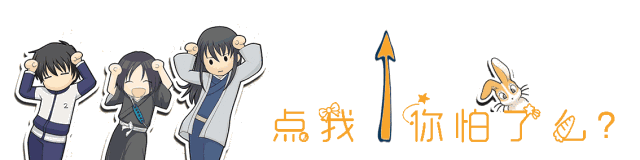

软件下载:
[名称]:JetBrains PhpStorm 2019
[安装环境]:Windows 7 / 8 / 10
[获取方式]:见文章底部(如链接失效,请私信,随时更新)
软件介绍:
PhpStorm 是 JetBrains 公司开发的一款商业的PHP集成开发工具,旨在提高用户效率,可深刻理解用户的编码,提供智能代码补全,快速导航以及即时错误检查。

1、鼠标右击【PhpStorm2019】,压缩解压选择【提取到“PhpStorm2019”】。
2、双击打开【PhpStorm2019】文件夹。
3、选中【PhpStorm】,右键选择【以管理员身份运行】。
4、点击【Next】。
5、点击【Browse】更改软件安装位置,建议安装到除C盘以外的其他磁盘,我这里选择的是D盘下面的【Program Files】文件夹,然后点击【Next】。
6、勾选【64-bit launcher】和【Add launchers dir to the PATH】,再点击【Next】。
7、点击【Install】。
8、软件安装中。
9、点击【Finish】。
10、找到“C:\Windows\System32\drivers\etc”
目录下的hosts文件。
11、在末尾加上“0.0.0.0 account.jetbrains.com”
和“0.0.0.0 .www.jetbrains.com”。
12、双击桌面上的PhpStorm快捷图标。勾选“Do not import settings”,点击【OK】,然后再点击【Skip Remaining and Set Defaults】。
13、勾选“Activate”和“Activation code”。
14、然后到安装包中找到【注册码】文件,Ctrl+C复制注册码。
15、粘贴过来,然后点击【OK】。
16、完成。
17、可以看到此时的界面是英文状态的,可以找到安装包中的【resources_cn.jar】汉化包。
18、找到安装路径中的lib文件夹,把刚刚复制的汉化包粘贴过来。
19、此时可以看到界面就是中文状态的了。但是此时的背景色是浅色,看着很不舒服,长时间容易眼部疲劳,个人习惯深色系背景。
20、找到【文件】—【设置】。
21、在【外观】—【主题】中选择“Darcula黑色主题”,然后点击【确定】。
22、嗯,变成黑色主题了,果然舒服多了。
/ 声明 /
文中提供的注册机以及激活码均来自网络,仅供个人学习使用,不得用于商业用途,如需商业使用请购买正版!本公众号对提供的所有软件不拥有任何权利,纯分享!如你认为本公众号发布的软件和相关信息侵害了你的知识产权或者其他权益的,请提供相关证明文件发送到邮箱[email protected]
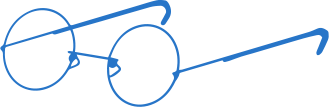

软件获取方式:
后台回复:20200413
拿资源的小伙伴儿,帮忙点下右下角的“在看”和底部小广gao哦~蟹蟹啦~























文章评论